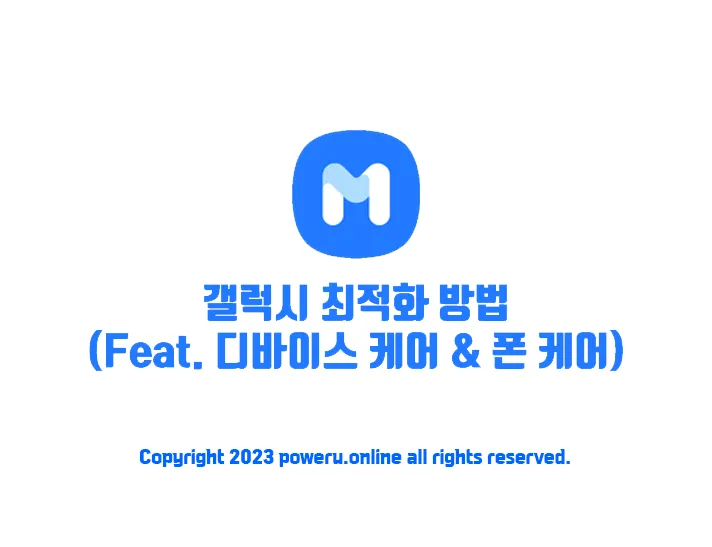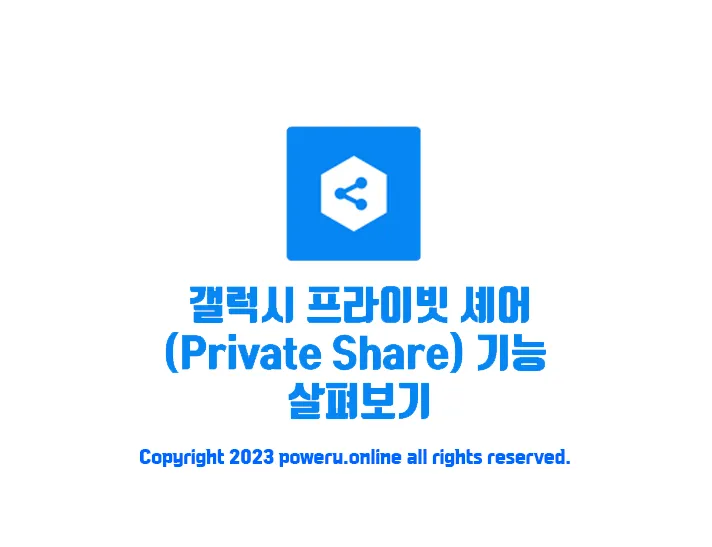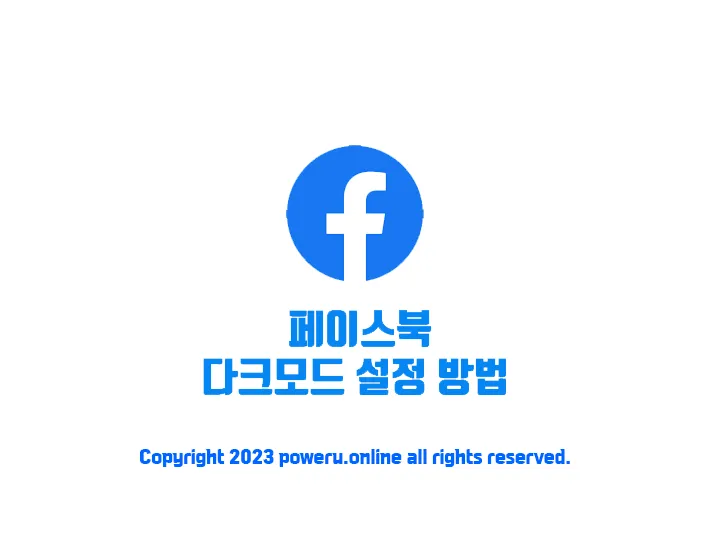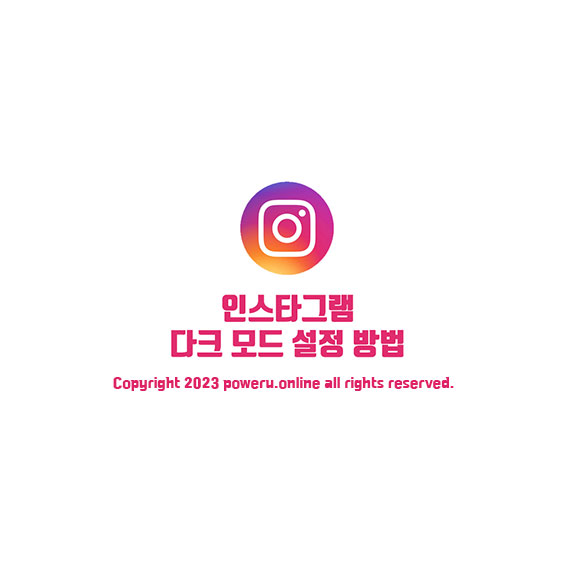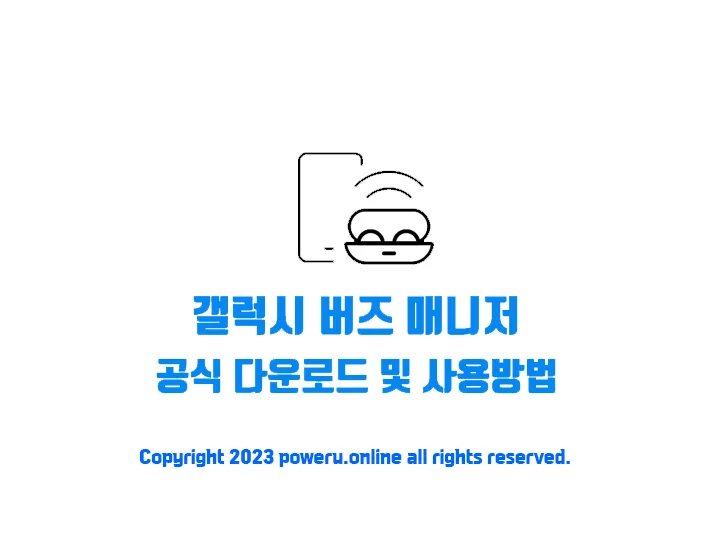아주 예전에 포스팅 했었던 적이 있습니다. 컴퓨터와 노트북에 버즈를 연결해서 사용하는건데
이때에는 갤럭시 버즈 매니저를 비공식적으로 설치해서 연결하는 방법을 사용하였습니다.
이번 포스팅에서는 공식적으로 버즈 매니저를 다운로드 받고 설치하는 방법에 대해 포스팅합니다.
물론 제가 예전에 올려드렸던 갤럭시 버즈 매니저 (비공식) 서드파티로 올려드렸던 것을 잘 사용하고
계신다면 둘중 아무거나 사용해도 상관없습니다. 저희야 잘 연결되고 쓰기면 하면 되니까요!
원하시면 아래 예전에 올렸었던 포스팅도 한번 봐 주시길 바랍니다.
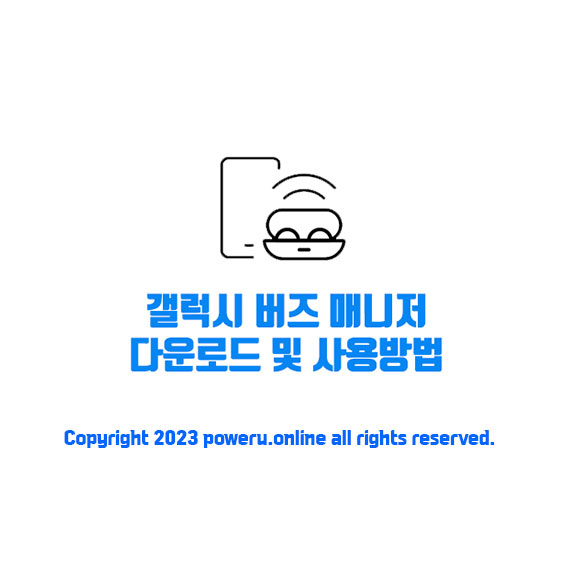
공식적인 방법으로 설치하기
먼저 마이크로소프트 스토어에서 버즈 매니저를 검색해서 설치하시면 됩니다.
마이크로소프트 스토어로 들어가서 검색창에 “Galaxy Buds“라고 검색하면 바로 나옵니다.
※ 주의 Galaxy Buds 비공식 서드파티 앱도 몇개가 검색되기 때문에
반드시 Samsung Electronics Co.Ltd. 문구를 확인하고 설치 해 주시기 바랍니다!)
또는 제가 아래 올린 마이크로소프트 스토어 링크를 클릭하셔서 보셔도 됩니다.
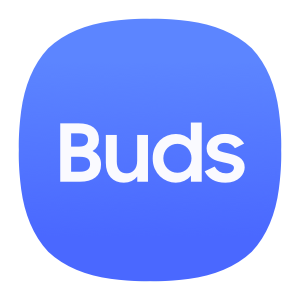
지원되는 모델
· Galaxy Buds Live
· Galaxy Buds Pro
· Galaxy Buds2
· Galaxy Buds2 Pro
· Galaxy Buds FE
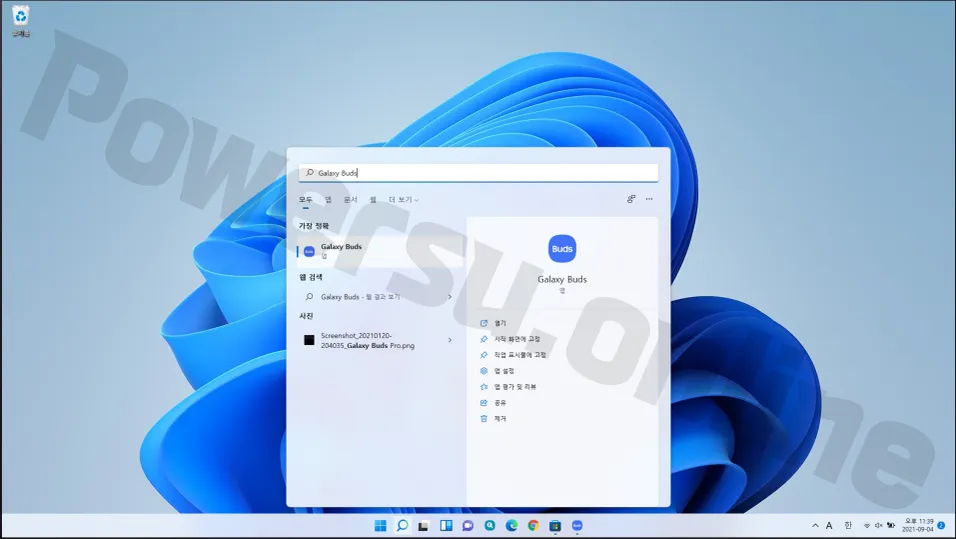

✅공식 버즈 매니저 살펴보기
디바이스 선택창에서 연결할 버즈를 선택하세요. 모두 미리 다 등록해 놓은 상태면 디바이스를 선택하라는창이 나옵니다. 여기서 디바이스 연결을 누르면 버즈가 PC와 연동되어 연결됩니다.
공식적으로 받은것도 갤럭시 웨어러블 앱처럼 노이즈 캔슬링이나
주변 소리 듣기, 터치 컨트롤, 이퀄라이저 등의 설정이 가능합니다.
배터리 잔량도 확인이 가능하며 전체적인 UI도 갤럭시 웨어러블 앱이랑 완전히 비슷한 것을 볼 수 있습니다. 또한 PC에서 버즈 소프트웨어 업데이트도 가능합니다.
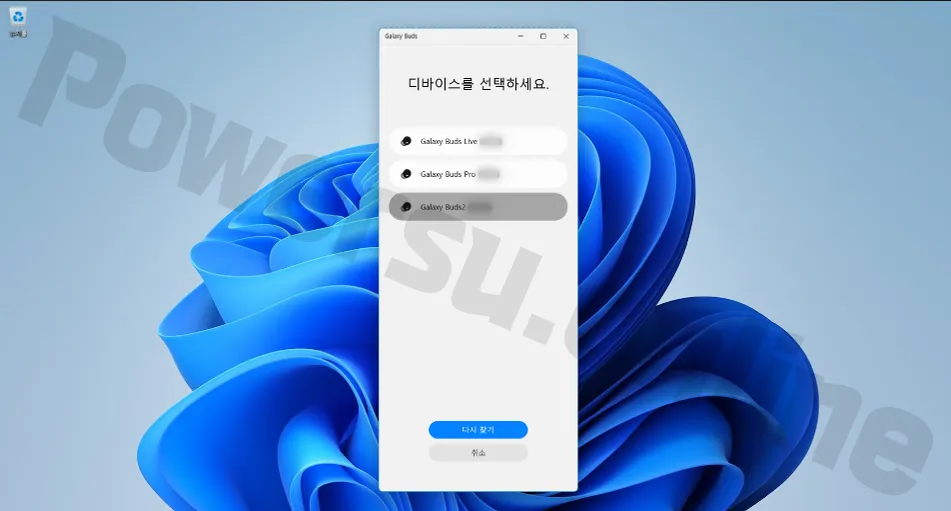

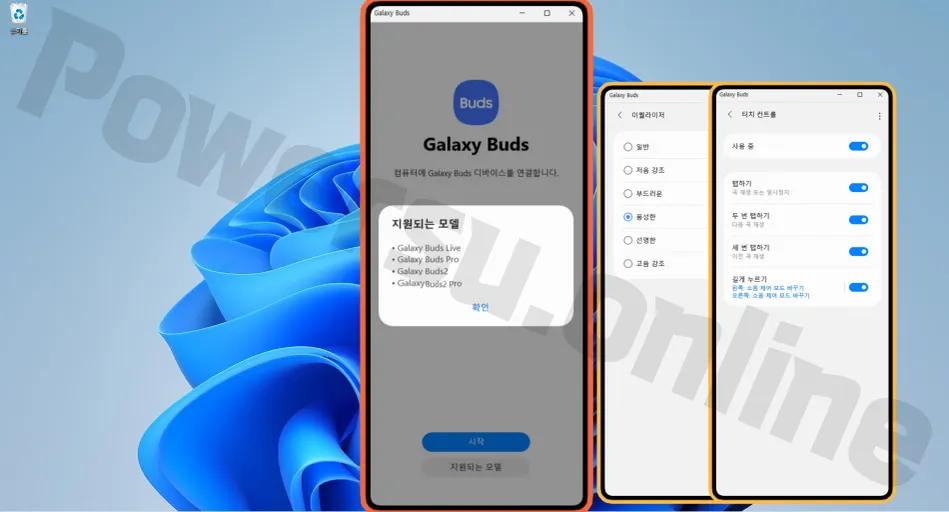
⬇️아래부터는 추천 포스팅입니다.⬇️